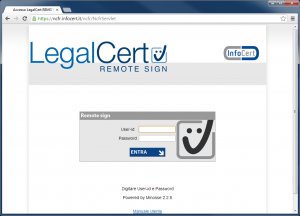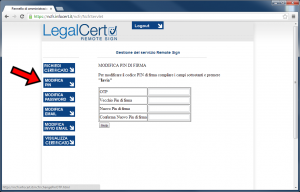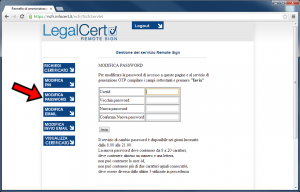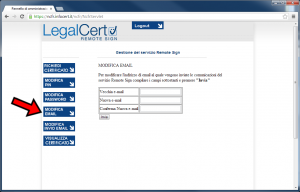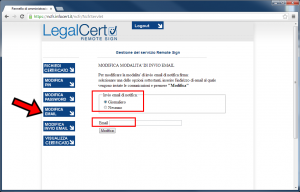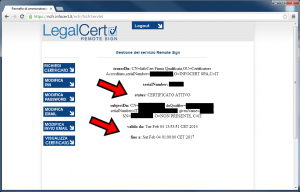Differenze tra le versioni di "Modifica dei dati registrati presso InfoCert"
Jump to navigation
Jump to search
| Riga 1: | Riga 1: | ||
| − | + | Accedendo al sito web InfoCert (https://ncfr.infocert.it/) è possibile modificare in qualsiasi momento: | |
* Il pin di firma | * Il pin di firma | ||
* La password di accesso al sito | * La password di accesso al sito | ||
Versione delle 16:56, 8 feb 2014
Accedendo al sito web InfoCert (https://ncfr.infocert.it/) è possibile modificare in qualsiasi momento:
- Il pin di firma
- La password di accesso al sito
- L'indirizzo email utile per l'invio delle comunicazioni InfoCert
- La modalità di invio delle comunicazioni relative alla firma dei verbali
E' inoltre possibile consultare la data di scadenza e i dati associati al proprio certificato digitale
Per effettuare le operazioni indicate è necessario:
- Accedere al sito https://ncfr.infocert.it/
- Inserire lo User-ID comunicato nella mail dell'ente certificatore InfoCert inviata in automatico alla propria casella email istituzionale al momento della richiesta di attivazione del certificato da parte del personale S.I.A.
- Inserire la password indicata durante l'attivazione iniziale della firma digitale (link alla procedura)
1. Modifica del pin di firma
- Cliccare sul pulsante MODIFICA PIN
- Compilare il modulo inserendo i dati richiesti (OTP, vecchio PIN, nuovo PIN due volte)
- Confermare cliccando su Invia
2. Modifica della password di accesso al sito
- Cliccare sul pulsante MODIFICA PASSWORD
- Compilare il modulo inserendo i dati richiesti (user-id, vecchia password, due volte la nuova password)
- La nuova password deve rispettare il formato precedentemente indicato (almeno 8 caratteri, un numero e una lettera)
- Confermare cliccando su Invia
3. Modifica indirizzo e-mail per le comunicazioni infocert
- Cliccare sul pulsante MODIFICA EMAIL
- Compilare il modulo inserendo i dati richiesti (vecchia e-mail, nuova e-mail due volte)
- Confermare cliccando su Invia
4. Modalità di invio delle comunicazioni relative alla firma dei verbali
- Cliccare sul pulsante MODIFICA INVIO EMAIL
- Selezionare la modalità di invio delle notifiche relative ai verbali firmati
- Si consiglia di non disattivare l'invio di notifiche ma di attivare l'opzione invio notifica email giornaliero
- Indicare l'indirizzo email da utilizzare per la notifica
- Confermare cliccando su Modifica
- Questa configurazione genererà una mail giornaliera all'indirizzo indicato con il riepilogo dei verbali firmati
5. Scadenza del certificato di firma
- Cliccare sul pulsante VISUALIZZA CERTIFICATO
- La pagina informativa riporta
- lo stato del certificato
- la data di scadenza del certificato
- alcune informazioni sull'utente